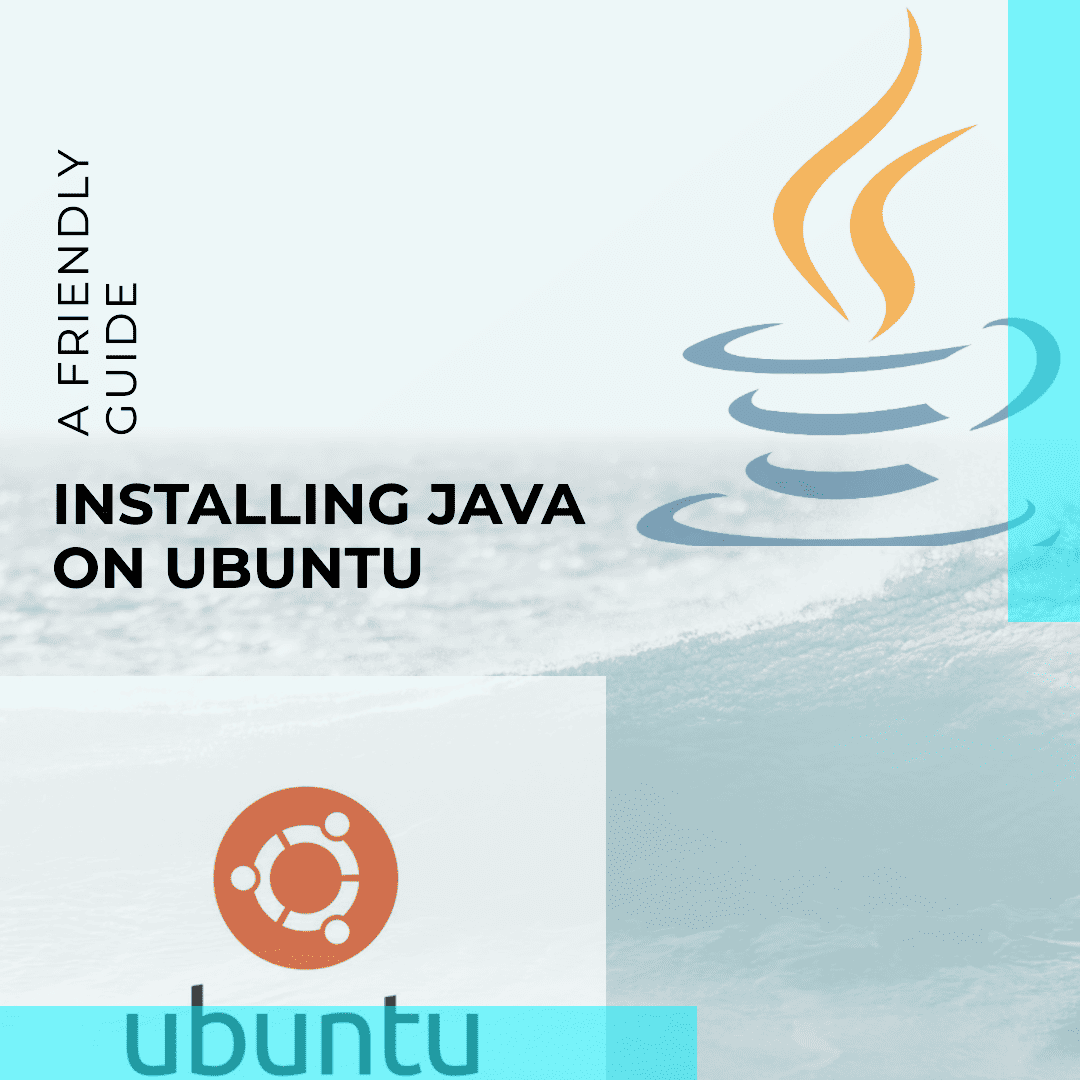Comment installer Java sur Ubuntu : Un guide convivial
Comment installer Java sur Ubuntu : Un guide convivial
Bonjour, aventurier Ubuntu ! Vous souhaitez donc installer Java sur votre serveur dédié ou VPS Ubuntu ? Vous avez de la chance ! Aujourd'hui, nous partons ensemble à la recherche de solutions numériques pour y parvenir. Maintenant, prenez votre souris et votre clavier, et commençons !
Comprendre Java
Java, comme vous le savez peut-être déjà, est l'un des langages de programmation les plus populaires au monde. Il est utilisé dans une myriade d'applications, des logiciels d'entreprise aux applications Android, et même dans les minuscules appareils de l'internet des objets (IoT).
Java nécessite un environnement d'exécution (JRE) pour exécuter les programmes. Et pour développer des applications Java, vous aurez besoin d'un kit de développement Java (JDK). Le JDK comprend le JRE, donc si vous comptez coder, vous n'aurez qu'à installer le JDK.
Il existe différentes distributions du JDK, dont le JDK officiel d'Oracle et OpenJDK, une version libre. Pour notre quête, nous utiliserons OpenJDK, mais je vous montrerai également comment installer le JDK d'Oracle pour faire bonne mesure.
Commençons le voyage !
Étape 1 : Vérification des versions existantes de Java
Avant de commencer, il convient de vérifier si Java est déjà installé sur votre système. Ouvrez votre terminal (CTRL+ALT+T est le moyen le plus rapide de le faire) et tapez :
java -version
Si vous obtenez une réponse indiquant une version de Java, cela signifie que Java est déjà installé. Si ce n'est pas le cas, la voie est libre pour notre aventure d'installation.
Étape 2 : Mise à jour du dépôt de paquets
Ensuite, nous devons nous assurer que le dépôt de paquets d'Ubuntu est à jour. Dans votre terminal, entrez les commandes suivantes :
sudo apt update
sudo apt upgrade
Nous sommes maintenant prêts à installer Java !
Étape 3 : Installation d'OpenJDK
Pour installer OpenJDK, entrez la commande suivante dans votre terminal :
sudo apt install default-jdk
Cette commande installe la dernière version disponible d'OpenJDK. Si vous souhaitez une version spécifique, vous pouvez la spécifier. Par exemple, pour installer OpenJDK 11, vous devez entrer :
sudo apt install openjdk-11-jdk
Une fois l'installation terminée, vérifiez-la en contrôlant à nouveau la version de Java :
java -version
Si tout s'est bien passé, vous devriez voir s'afficher la version de Java que vous avez installée.
Étape 4 : Définition de la variable d'environnement JAVA_HOME
Certaines applications Java utilisent la variable d'environnement JAVA_HOME pour déterminer l'emplacement de l'installation de Java. Pour définir cette variable, il faut d'abord déterminer l'endroit où Java est installé :
sudo update-alternatives --config java
Cette commande affiche le chemin d'accès à l'installation de Java. Copiez ce chemin.
Ensuite, ouvrez le fichier des variables d'environnement :
sudo nano /etc/environment
À la fin de ce fichier, ajoutez la ligne suivante (remplacez /path/to/java par le chemin que vous avez copié) :
JAVA_HOME="/path_HOME="/path/to/java"
Ensuite, enregistrez et fermez le fichier (CTRL+X, puis Y, puis ENTER). Pour charger la variable, utilisez la commande source :
source /etc/environment
Vous pouvez vérifier que JAVA_HOME a été défini en l'affichant :
echo $JAVA_HOME
Bon travail ! Vous venez d'installer OpenJDK sur votre système Ubuntu !
Facultatif : installation du JDK d'Oracle
Si vous devez installer le JDK d'Oracle pour des raisons spécifiques, voici comment procéder. Veuillez noter que le JDK d'Oracle est soumis à certaines restrictions de licence pour une utilisation commerciale.
Tout d'abord, rendez-vous sur la page officielle de téléchargement Java d'Oracle. Acceptez le contrat de licence et téléchargez le paquet .tar.gz pour Linux.
Une fois le téléchargement terminé, naviguez jusqu'à l'emplacement du téléchargement et extrayez le paquet avec :
tar -xvf jdk-11.*.tar.gz
Cela créera un répertoire avec les fichiers JDK. Déplacez ce répertoire dans /usr/lib/jvm (vous devrez peut-être créer ce répertoire).
sudo mkdir -p /usr/lib/jvm
sudo mv jdk-11.* /usr/lib/jvm/
Ensuite, installez le nouveau JDK à l'aide de la commande update-alternatives :
sudo update-alternatives --install /usr/bin/java java /usr/lib/jvm/jdk-11.*/bin/java 1
sudo update-alternatives --install /usr/bin/javac javac /usr/lib/jvm/jdk-11.*/bin/javac 1
Maintenant, lorsque vous exécutez la commande java -version, vous devriez voir le JDK d'Oracle par défaut. Vous pouvez passer d'un JDK à l'autre à l'aide de la commande update-alternatives --config :
sudo update-alternatives --config java
sudo update-alternatives --config javac
Et c'est tout ! Vous êtes maintenant un véritable installateur de Java sur Ubuntu. Que vous configuriez un serveur, programmiez une application Android ou exploriez simplement, vous disposez des outils dont vous avez besoin. Continuez à explorer, continuez à apprendre et, comme toujours, amusez-vous dans votre aventure Ubuntu !